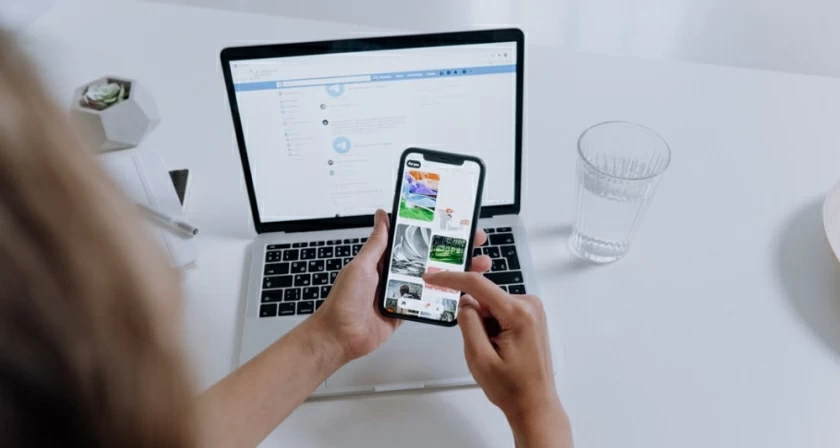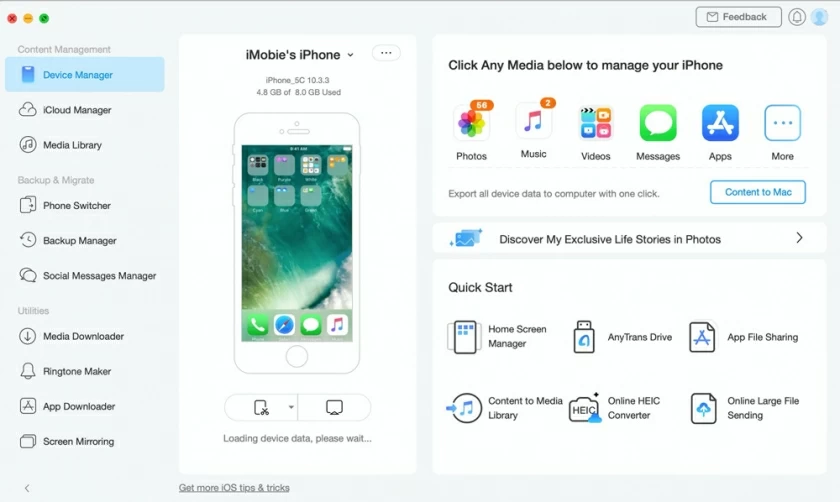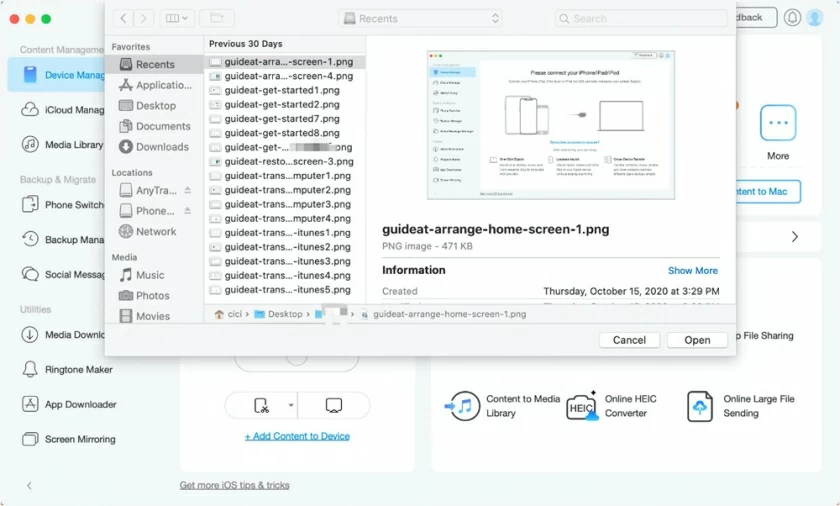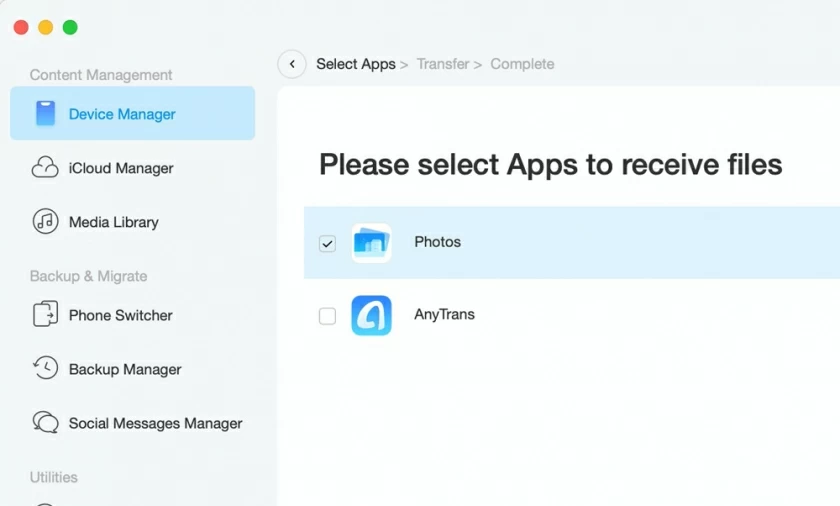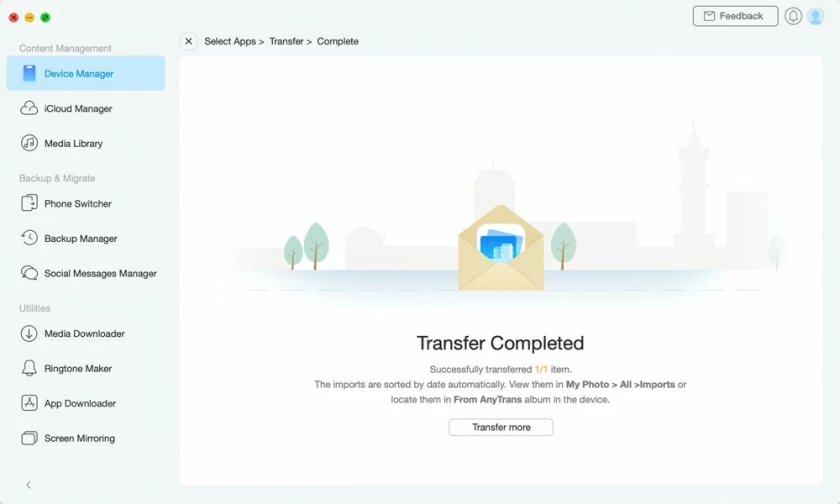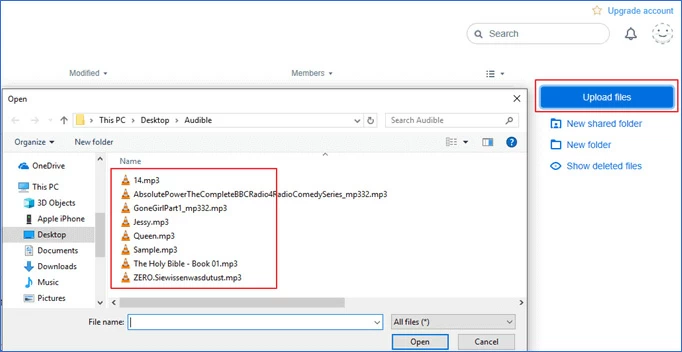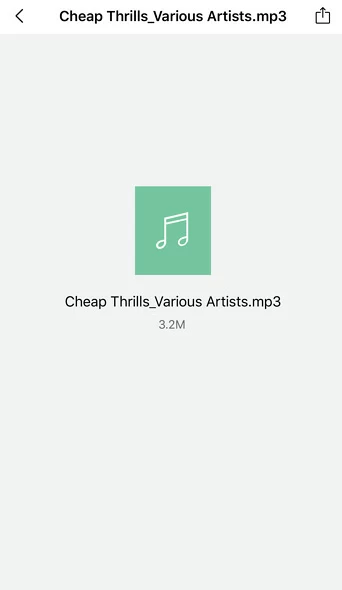iTunes est un excellent outil pour gérer le contenu d'une bibliothèque. Vous pouvez l'utiliser pour gérer de la musique, des émissions de télévision, des films, des photos et bien plus encore, mais iTunes ne vous permet pas de synchroniser simultanément de la musique et des listes de lecture de plusieurs bibliothèques iTunes sur iPhone. La synchronisation de plusieurs iTunes entraînera l'effacement et le remplacement par iTunes de tous les fichiers musicaux précédents sur votre appareil, ce qui facilitera la perte de fichiers.
Alors, y a-t-il un moyen d'éviter que cela se produise ? Existe-t-il un moyen de transférer facilement de la musique d’un ordinateur vers un iPhone sans iTunes ? En fait, il existe plusieurs façons de transférer sans utiliser iTunes ! Aujourd'hui, nous allons vous présenter 3 façons efficaces de transférer facilement de la musique de votre ordinateur vers votre iPhone .

Comment transférer de la musique d'un PC vers un iPhone sans iTunes
Transférer de la musique d'un iPhone à un ordinateur
Il existe en fait trois façons de transférer de la musique de votre ordinateur vers votre iPhone sans iTunes, grâce à des outils tiers et des services de fichiers basés sur le cloud.
1.Comment transférer de la musique d'un PC vers un iPhone sans iTunes via AnyTrans
Il existe en fait trois façons de transférer de la musique de votre ordinateur vers votre iPhone sans iTunes, grâce à des outils tiers et des services de fichiers basés sur le cloud.
Le moyen le plus simple de transférer de la musique sur iPhone sans utiliser iTunes consiste à utiliser des logiciels de transfert iPhone tiers tels que Geekersoft AnyTrans. Après avoir installé cet outil sur votre ordinateur, vous pouvez transférer de la musique vers iPhone sans iTunes et transférer de la musique d'iPhone vers un ordinateur ou entre deux iPhones.
Avant de commencer la migration des données, les préparatifs à effectuer :
Étapes de transfert de musique :
Étape 1. Connectez l'iPhone à votre ordinateur et démarrez Geekersoft AnyTrans. Sélectionnez « Confiance » et « Autoriser » sur l'appareil, puis cliquez sur « Gestion des appareils » pour accéder au mode de transfert. Après avoir identifié l'appareil iOS, vous pouvez effectuer les opérations suivantes.

Étape 2. Ensuite, une fenêtre apparaîtra pour transférer de la musique de votre ordinateur vers votre appareil iOS. Vous pouvez également faire glisser des fichiers vers l'interface de l'appareil.


Étape 3. Après avoir sélectionné les fichiers musicaux à transférer, cliquez sur « Suivant » pour terminer le transfert.

Cet outil peut transférer tout type de musique (FLAC, APE, AIFF, WMA, MKA, AMR, AAC, OGG) de votre ordinateur vers votre iPhone ou iPad.
Si vous trouvez un format de fichier qui n'est pas pris en charge par Apple, le logiciel le convertira automatiquement pour vous.
En dehors de cela, il peut également vous aider à gérer les ressources multimédias sur votre iPhone ou iPad, telles que : supprimer et ajouter des chansons, créer et supprimer des listes de lecture, déplacer ou supprimer de la musique des listes de lecture, etc.
2. Transférez de la musique du PC vers l'iPhone sans iTunes via Dropbox.
Dropbox est un service de stockage cloud qui vous permet de partager de la musique, des photos, des vidéos et d'autres fichiers entre votre ordinateur et votre iPhone en utilisant le même compte Dropbox. Avec l'application Dropbox installée sur votre ordinateur et votre appareil iOS, vous pouvez facilement transférer de la musique sans fil de votre ordinateur vers votre iPhone.
Pour activer cela, vous devez vous assurer que vous êtes connecté au même compte Dropbox sur les deux appareils. Une fois connecté, voyons comment transférer de la musique d'un PC à un iPhone.
Pour transférer de la musique vers l'iPhone sans iTunes :
étape 1. Téléchargez les fichiers MP3 sur Dropbox sur votre ordinateur.
Étape 2. Ouvrez Dropbox sur votre iPhone et vous verrez les fichiers MP3 que vous venez de télécharger.
Étape 3. Sélectionnez et téléchargez les fichiers MP3 sur votre iPhone.

De plus, d'autres services basés sur le cloud vous permettent également de transférer de la musique sur votre iPhone sans iTunes, vous pouvez utiliser vos services de stockage cloud habituels pour fonctionner.
3. Téléchargez de la musique sur iPhone depuis un ordinateur par e-mail
En plus des deux options ci-dessus, vous pouvez également envoyer de la musique depuis votre ordinateur vers votre iPhone. Il est également possible d'ajouter gratuitement de la musique sans fil sur votre iPhone sans iTunes.
Pour envoyer de la musique d'un ordinateur vers un iPhone par e-mail :
étape 1. Créez un e-mail sur votre ordinateur et joignez la chanson à l'e-mail.
Étape 2. Envoyez un e-mail à un compte de messagerie connecté sur l'iPhone.
Étape 3. Vérifiez l'e-mail sur iPhone.
Étape 4. Cliquez sur la chanson sur l'iPhone pour charger la musique. Fermez ensuite la fenêtre de lecture de musique et cliquez sur l'icône "Partager".
Étape 5. Sélectionnez une autre application de lecteur de musique sur votre iPhone pour ajouter de la musique sur votre iPhone.

Résumé
Geekersoft AnyTrans est une excellente solution si vous souhaitez synchroniser rapidement et efficacement la musique de votre ordinateur vers votre bibliothèque iPhone sans iTunes.